搭建FTP服务
目录
一、FTP简单介绍
FTP是File Transfer Protocol(文件传输协议)的英文缩写,用于Internet上的控制文件的双向传输。同时也是一个应用程序
二、winserver搭建FTP服务器
1.把防火墙打开
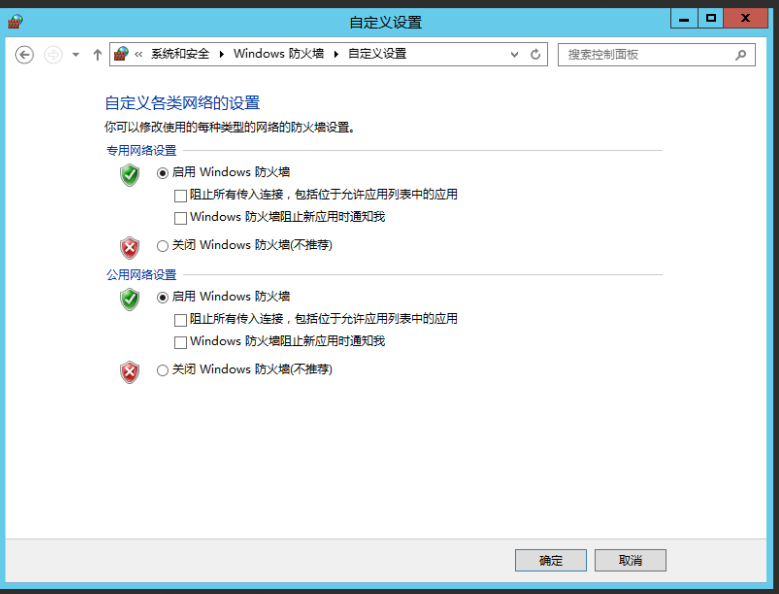
2.打开服务器管理右上角工具,点击计算机管理


3.创建用户
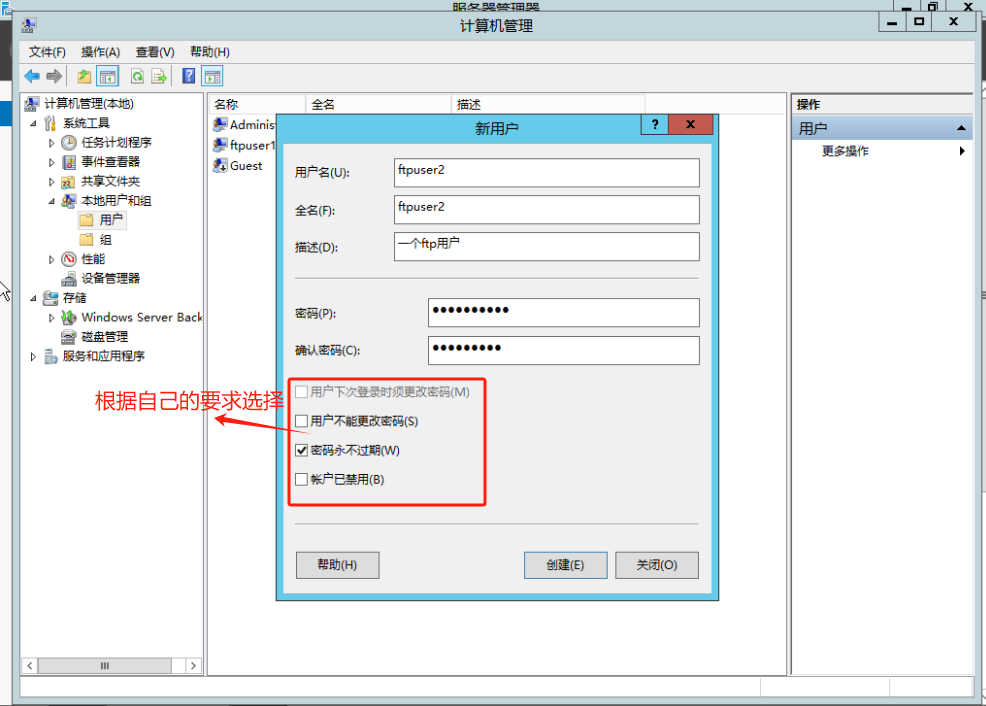
4.创建组

把用户放进刚刚创建的组里面,右键点击属性

切换到隶属于,点击添加
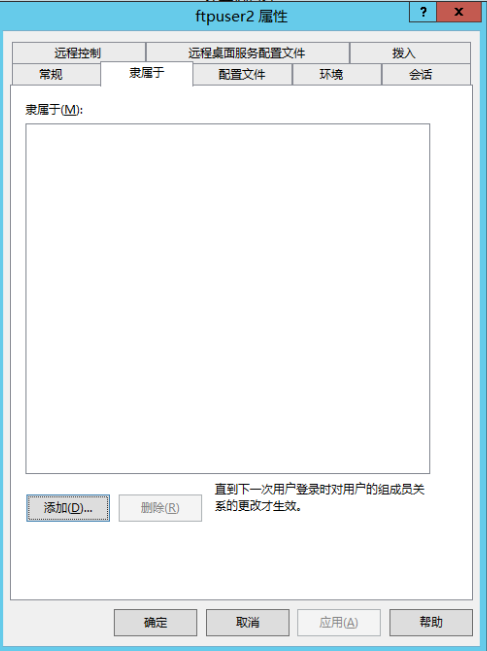
点击高级设置
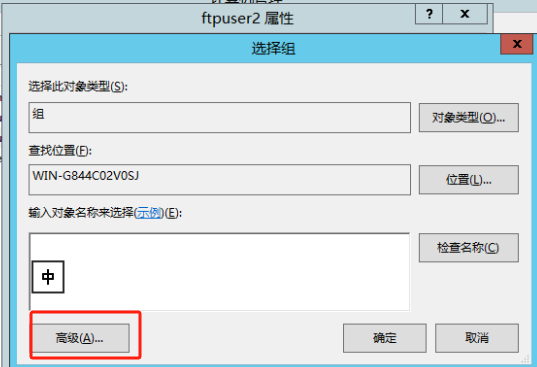
点击查找,找到刚刚创建的组,最后点击确定

5.安装FTP服务器,点击添加角色和功能

一直点击下一步,直到服务器角色
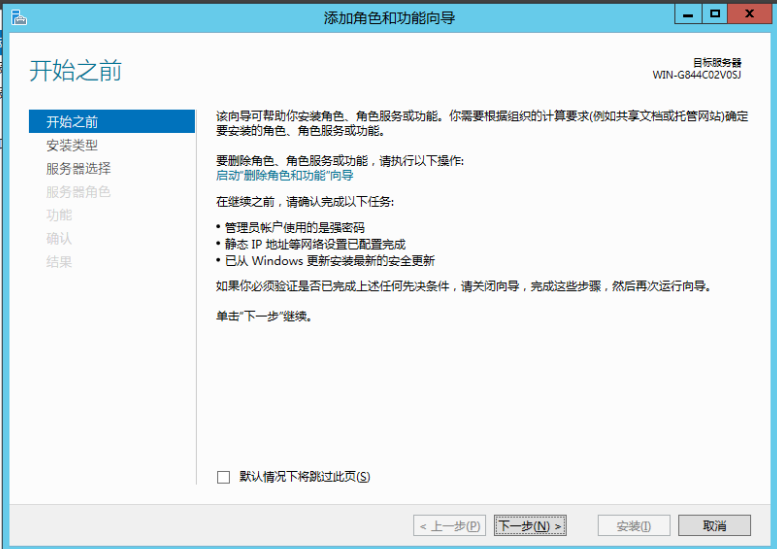
选择web服务器(IIS),选择点击添加功能,最后到功能角色服务,勾选FTP服务器,点击安装就行了
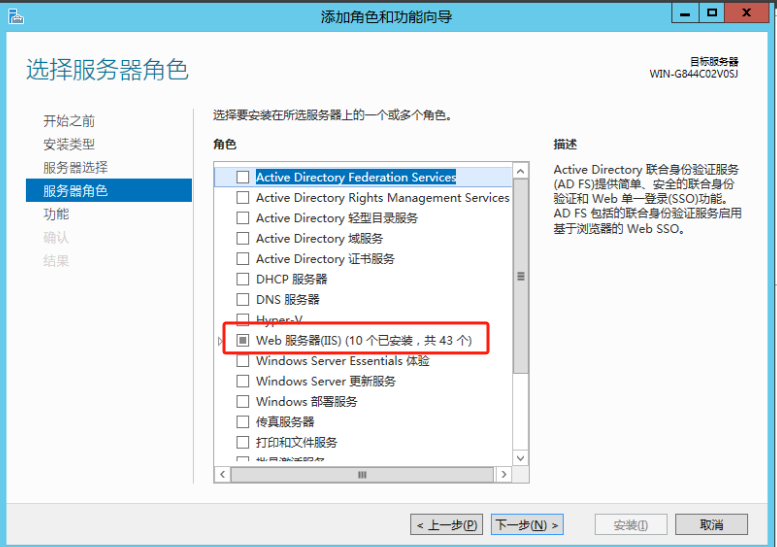
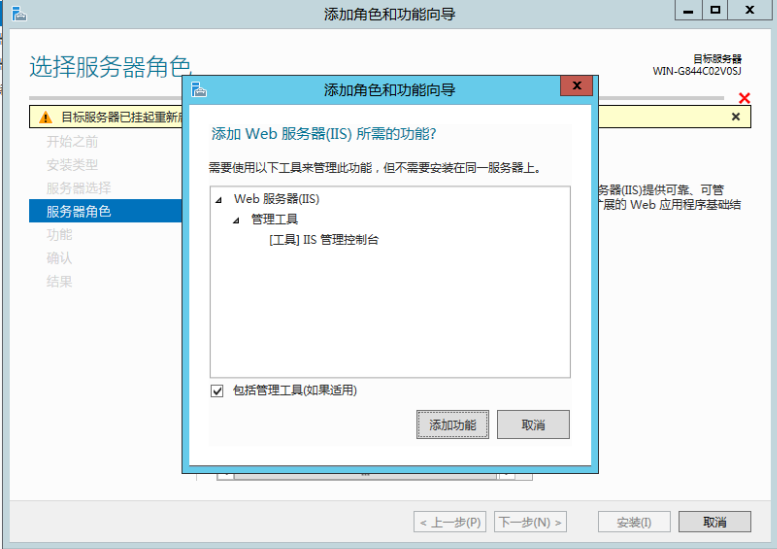


6.配置FTP服务器
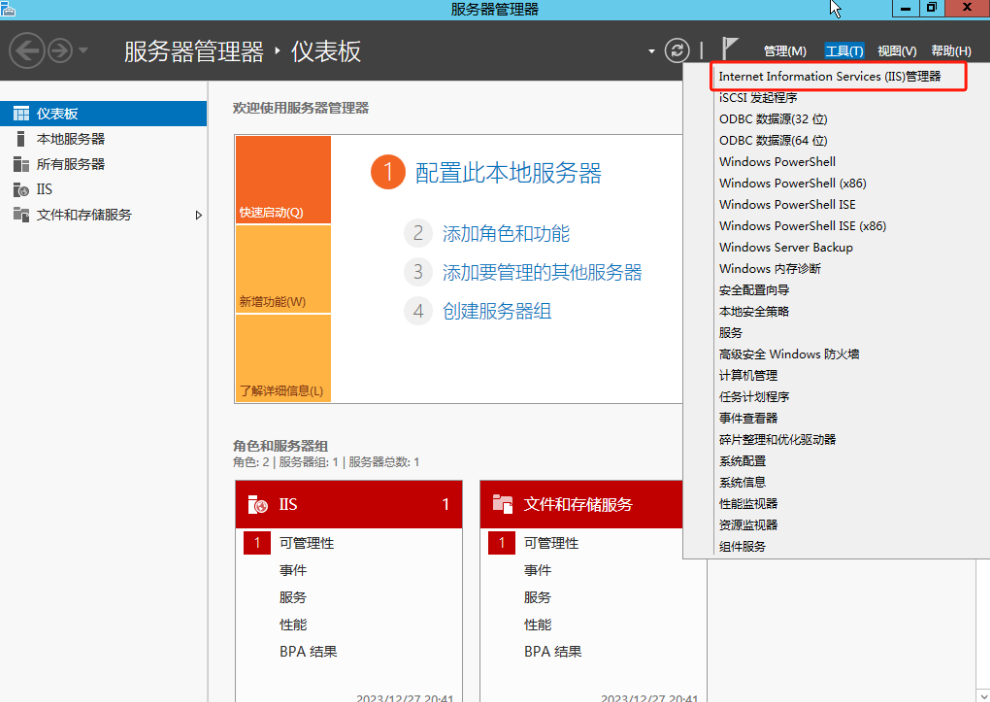
点击添加FTP站点

点右边3个点,然后薪建一个文件夹

点击确定之后点击下一步
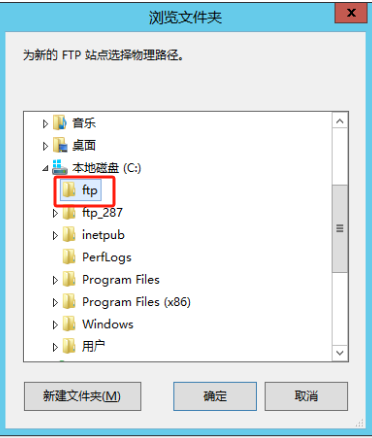
选择无,点击下一步

身份验证选择基本授权指定角色或者用户组,下面那个放刚刚创建那个组,权限全部勾选
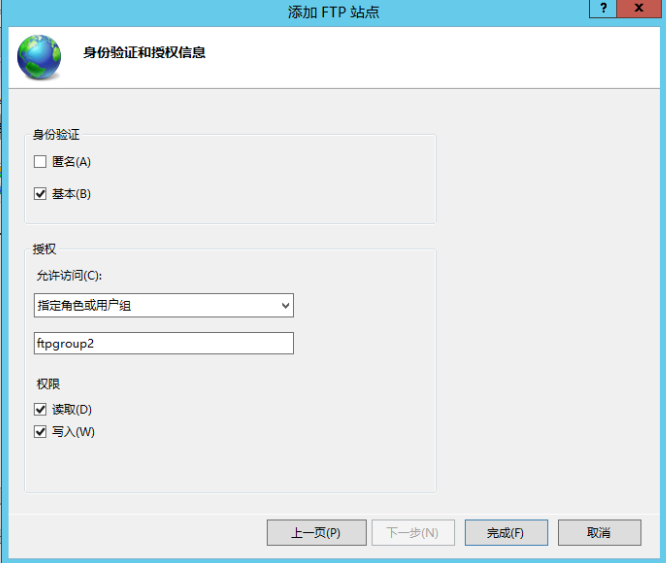
找到刚刚创建的文件夹点击属性,切换到安全

点击编辑添加用户

选择高级
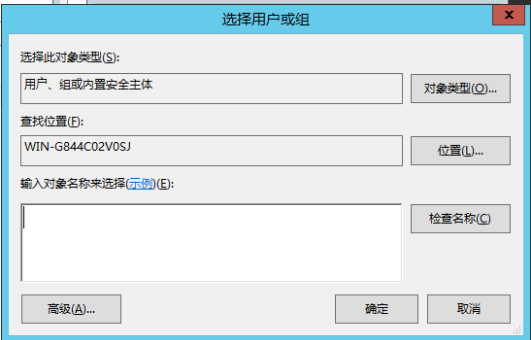
点击对象类型
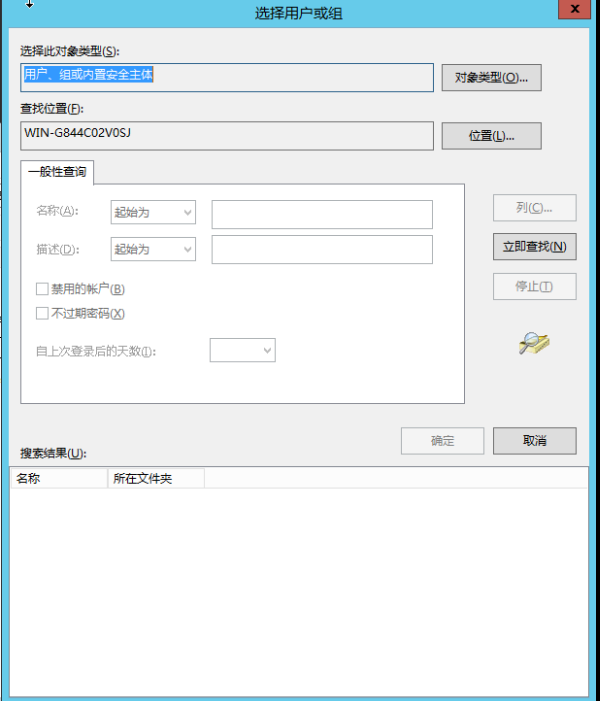
只留下一个组比较好找

点击查找,选择刚刚创建的组
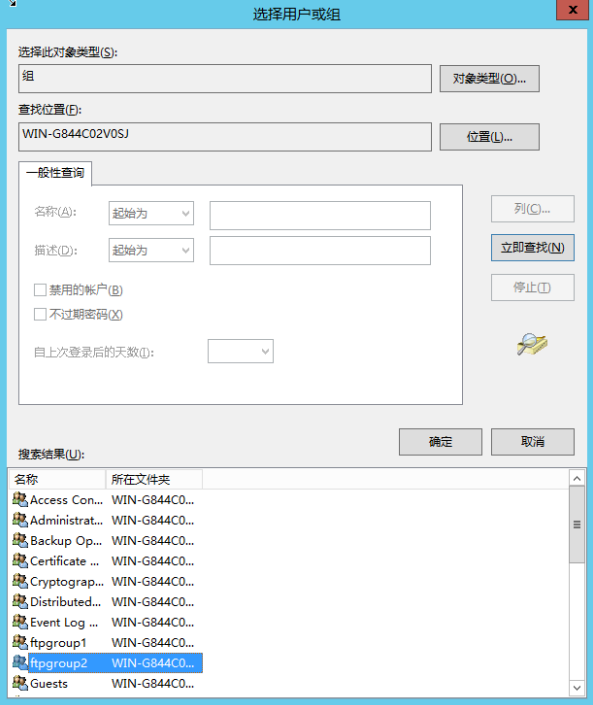
全部选中

7、测试
前面权限设置完成之后就可以测试了,在文件夹里面输入ftp:localhost

输入创建的用户名跟密码

在这个ftp服务器里面创建一个文件夹

本地磁盘也能看得见

想要其他电脑访问这个ftp服务器要设置一个防火墙的入站规则,点开程序与安全复制下图的路径
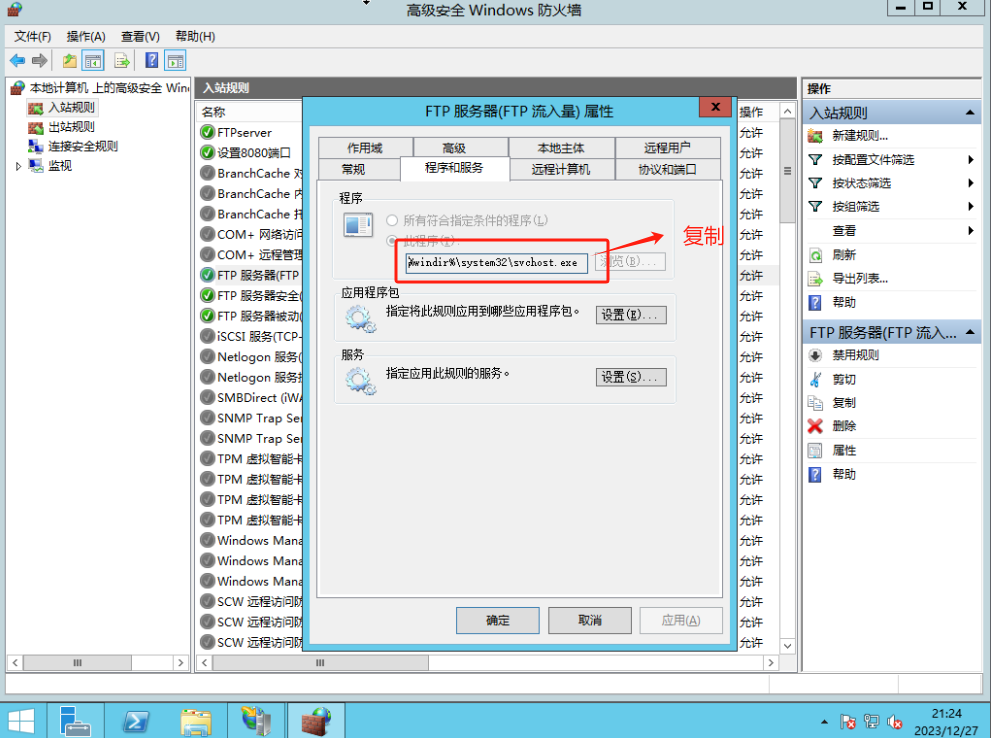
右键新建入站规则,选中程序下一步,放入刚刚的路径就行了
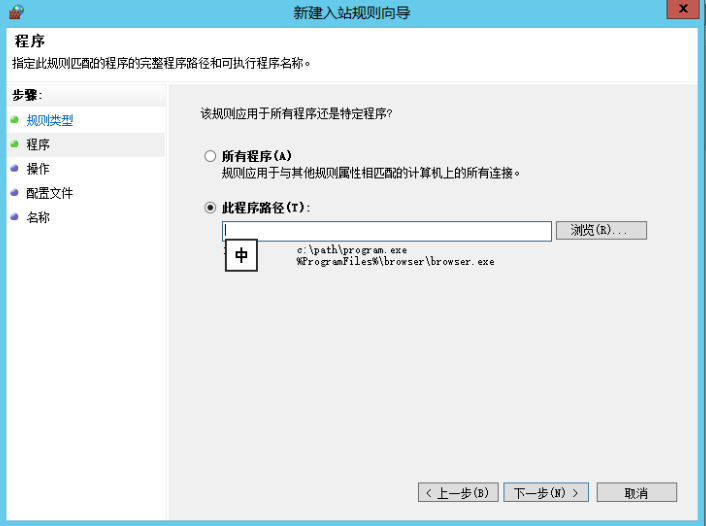
用其他电脑输入你想访问电脑的ip比如ftp:192.168.20.199就可以访问ftp服务器了
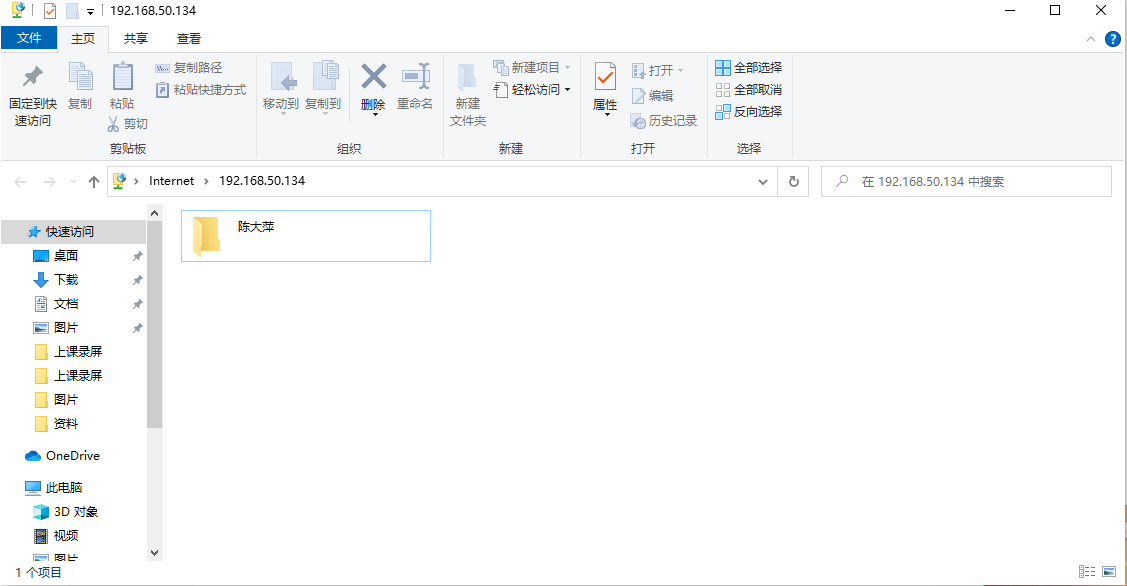
三、计算机端口的介绍
第一类
公认端口(Well Known Ports):从0到1023,它们紧密绑定于一些服务。通常这些端口的通讯明确表明了某种服务的协议
第二类
注册端口(Registered Ports):从1024到49151。它们松散地绑定于一些服务。也就是说有许多服务绑定于这些端口,这些端口同样用于许多其它目的。例如:许多系统处理动态端口从1024左右开始。
第三类
动态和/或私有端口(Dynamic and/or Private Ports):从49152到65535。理论上,不应为服务分配这些端口
常见端口
21端口:FTP 文件传输服务
22端口:SSH协议、SCP(文件传输)、端口号重定向
23/tcp端口:TELNET 终端仿真服务
25端口:SMTP 简单邮件传输服务
53端口:DNS 域名解析服务
80/8080/3128/8081/9098端口:HTTP协议代理服务器
110/tcp端口:POP3(E-mail)
123端口:NTP(网络时间协议)
135、137、138、139端口: 局域网相关默认端口,应关闭
161端口:SNMP(简单网络管理协议)
389端口:LDAP(轻量级目录访问协议)、ILS(定位服务)
443/tcp 443/udp:HTTPS服务器
465端口:SMTP(简单邮件传输协议)
输入netstat -t可以看见本机端口号
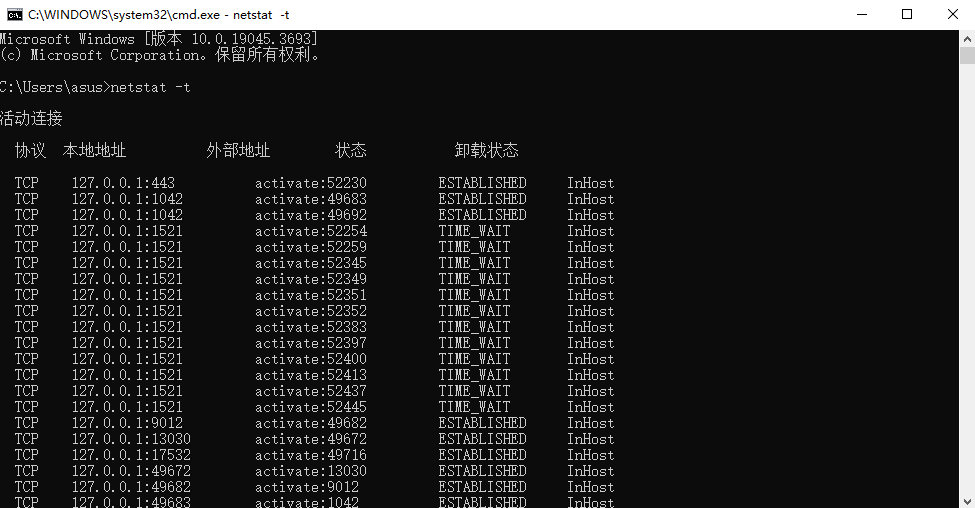
四、思维导图

本文来自互联网用户投稿,该文观点仅代表作者本人,不代表本站立场。本站仅提供信息存储空间服务,不拥有所有权,不承担相关法律责任。 如若内容造成侵权/违法违规/事实不符,请联系我的编程经验分享网邮箱:chenni525@qq.com进行投诉反馈,一经查实,立即删除!